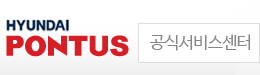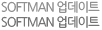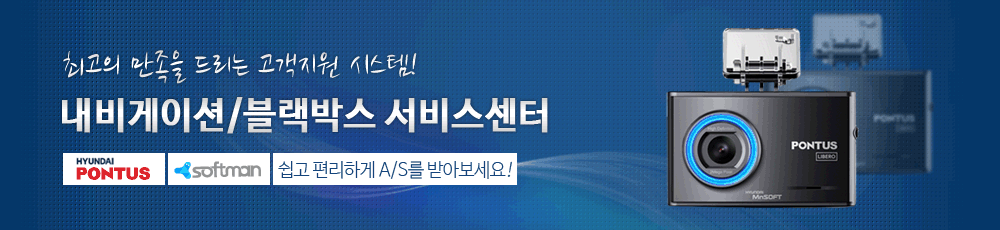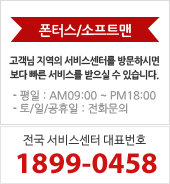블랙박스 | HDR-1730 펌웨어 업그레이드
페이지 정보
작성자 관리자 작성일15-12-22 16:31 조회14,675회 댓글0건첨부파일
-
 HDR-1730.zip
(3.2M)
1145회 다운로드
DATE : 2015-12-22 16:31:29
HDR-1730.zip
(3.2M)
1145회 다운로드
DATE : 2015-12-22 16:31:29
본문
. 펌웨어 확인방법
1) 녹화된 영상에서 확인
-. 블랙박스 동영상이 녹화된 영상을 PC뷰어로 확인 시 영상 하단 왼쪽 부분에 펌웨어 버전이 표기됨
2) 외부기기(내비게이션 등)연결 시 비디오 메뉴에서 확인
-. 사용자매뉴얼 P18 ~ P22 참조
-. 비디오메뉴 -> 시스템 -> 4.정보에서 펌웨어 버전 확인
2. 최신 펌웨어 버전 및 업데이트 내역
1) 버전 : V1.1.3
2) 업데이트 내역
-. 마이크로 SD카드 인식 성능 개선
-. 안드로이드 폰에 마이크로 SD카드 삽입시 파일크기 '0KB' 되는 문제 수정
3. 펌웨어 업그레이드 방법
* 업데이트 중 마이크로 SD카드를 제품에서 빼거나 전원을 절대 제거하지 마십시오.
* 특히 차량 시동 시에는 전원이 잠시 차단되므로 업그레이드 중에는 시동을 걸지 마세요.
1) 녹화된 영상에서 확인
-. 블랙박스 동영상이 녹화된 영상을 PC뷰어로 확인 시 영상 하단 왼쪽 부분에 펌웨어 버전이 표기됨
2) 외부기기(내비게이션 등)연결 시 비디오 메뉴에서 확인
-. 사용자매뉴얼 P18 ~ P22 참조
-. 비디오메뉴 -> 시스템 -> 4.정보에서 펌웨어 버전 확인
2. 최신 펌웨어 버전 및 업데이트 내역
1) 버전 : V1.1.3
2) 업데이트 내역
-. 마이크로 SD카드 인식 성능 개선
-. 안드로이드 폰에 마이크로 SD카드 삽입시 파일크기 '0KB' 되는 문제 수정
3. 펌웨어 업그레이드 방법
* 업데이트 중 마이크로 SD카드를 제품에서 빼거나 전원을 절대 제거하지 마십시오.
* 특히 차량 시동 시에는 전원이 잠시 차단되므로 업그레이드 중에는 시동을 걸지 마세요.
1. 마이크로 SD카드를 마이크로 SD카드 리더기에 삽입 후 컴퓨터에 연결합니다.
2. 업그레이드 할 블랙박스 소프트웨어를 다운 받아 마이크로 SD카드의 루트 디렉토리에 저장합니다.
3. 컴퓨터와 마이크로 SD카드의 연결해제 후 마이크로 SD카드를 블랙박스 본체에 삽입합니다.
4. 블랙박스 전원을 연결하면 자동으로 업그레이드가 진행됩니다.
5. 업그레이드가 완료되면 자동으로 재부팅합니다.(업그레이드는 약 2분정도 소요됩니다.)
6. ‘녹화가 시작됩니다.’라는 안내음성이 나오면 업그레이드가 완료되어 정상작동 중입니다.
7. 업데이트 파일은 업데이트 완료 시 자동으로 삭제됩니다.
4. 마이크로 SD카드의 주기적 포맷
-. 마이크로 SD카드의 메모리 포맷 및 바이러스 체크를 주기적(최소 월2회)으로 실행하여 미녹화, 비정상 녹화 등 영상 저장오류로
발생할 수 있는 불이익을 미연에 방지해 주시기 바랍니다.
-. 마이크로 SD카드 포맷 전 주요 영상 데이터는 컴퓨터로 미리 복사 후 포맷하시기 바랍니다.
-. 마이크로 SD카등의 포맷은 블랙박스에서 포맷하는 것을 권장합니다.
<블랙박스에서 마이크로 SD카드 포맷하는 방법>
1. 제품 후면 파란색 LED와 빨간색 LED 버튼을 동시에 길게 누릅니다.
2. 안내음성에 따라 파란색 LED 버튼을 누릅니다.
3. 녹화를 시작합니다. 라는 안내음성이 나오면 포맷이 완료된 것으로 자동으로 다시 녹화가 진행되고 있습니다.
2. 업그레이드 할 블랙박스 소프트웨어를 다운 받아 마이크로 SD카드의 루트 디렉토리에 저장합니다.
3. 컴퓨터와 마이크로 SD카드의 연결해제 후 마이크로 SD카드를 블랙박스 본체에 삽입합니다.
4. 블랙박스 전원을 연결하면 자동으로 업그레이드가 진행됩니다.
5. 업그레이드가 완료되면 자동으로 재부팅합니다.(업그레이드는 약 2분정도 소요됩니다.)
6. ‘녹화가 시작됩니다.’라는 안내음성이 나오면 업그레이드가 완료되어 정상작동 중입니다.
7. 업데이트 파일은 업데이트 완료 시 자동으로 삭제됩니다.
4. 마이크로 SD카드의 주기적 포맷
-. 마이크로 SD카드의 메모리 포맷 및 바이러스 체크를 주기적(최소 월2회)으로 실행하여 미녹화, 비정상 녹화 등 영상 저장오류로
발생할 수 있는 불이익을 미연에 방지해 주시기 바랍니다.
-. 마이크로 SD카드 포맷 전 주요 영상 데이터는 컴퓨터로 미리 복사 후 포맷하시기 바랍니다.
-. 마이크로 SD카등의 포맷은 블랙박스에서 포맷하는 것을 권장합니다.
<블랙박스에서 마이크로 SD카드 포맷하는 방법>
1. 제품 후면 파란색 LED와 빨간색 LED 버튼을 동시에 길게 누릅니다.
2. 안내음성에 따라 파란색 LED 버튼을 누릅니다.
3. 녹화를 시작합니다. 라는 안내음성이 나오면 포맷이 완료된 것으로 자동으로 다시 녹화가 진행되고 있습니다.